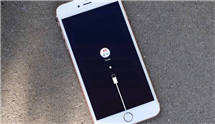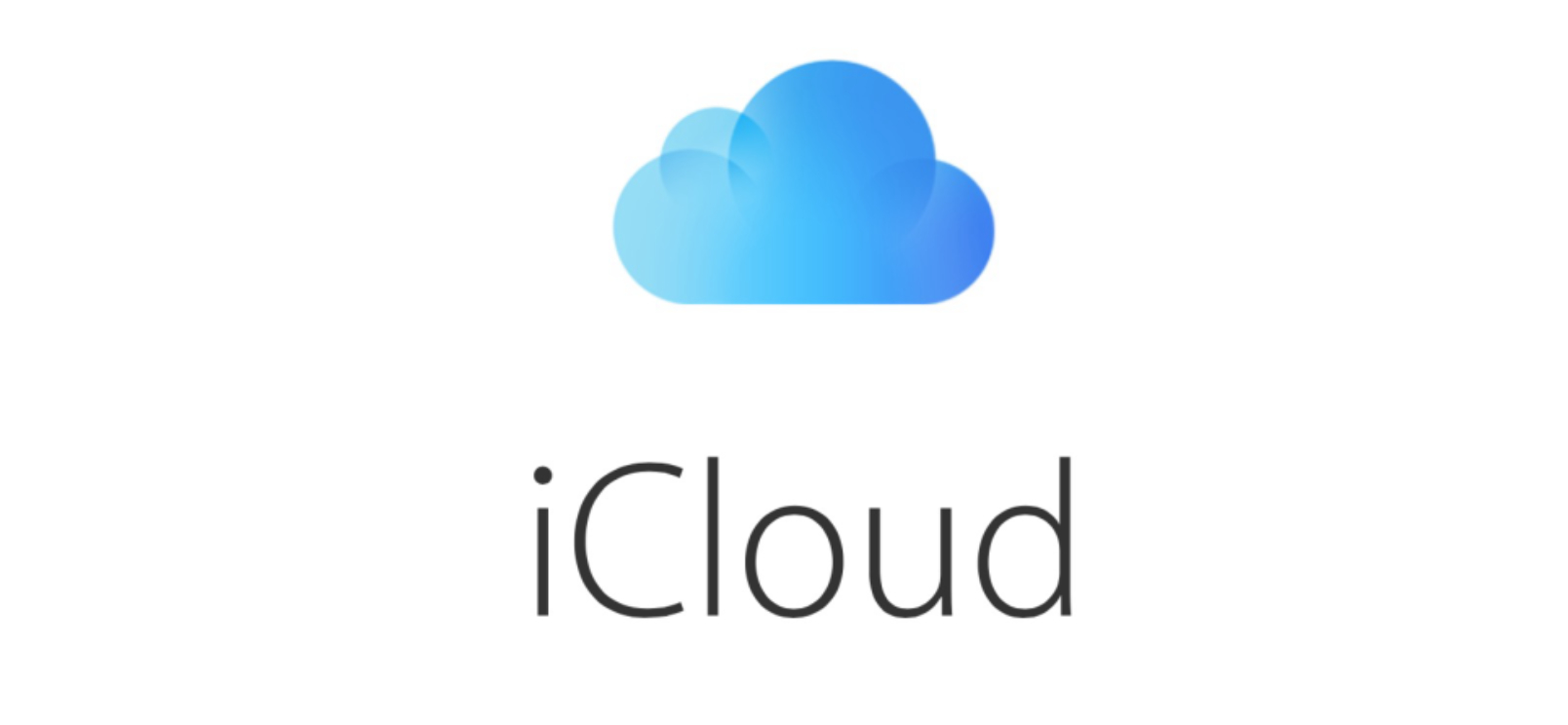Comment SUPPRIMER Localiser mon iPhone facilement
Quand vous avez acheté un iPhone d’occasion ou d’occasion avec Localiser mon iPhone activé. Comment désactiver Localiser mon iPhone [appareil] sans mot de passe?
Tout le monde n’est pas fan de Localiser mon iPhone. Ce service vous permet de retrouver facilement votre appareil Apple perdu ou volé, mais, pour une raison quelconque, certaines personnes ne veulent pas de cette fonctionnalité.
Si vous vous trouvez parmi ces utilisateurs, pas d’inquiétude, nous vous aiderons à comprendre comment supprimer Localiser mon iPhone de votre iPhone, ou tout autre appareil Apple pour lequel vous souhaitez le désactiver. Si vous utilisez plus d’un appareil Apple et que vous souhaitez supprimer Localiser mon iPhone, nous pouvons également vous aider à le faire. Ce guide couvre tout.
1. Que se passe-t-il lorsque la fonctionnalité Localiser mon iPhone est désactivée
Si vous avez perdu votre appareil Apple ou que ce dernier a été volé, vous pouvez le localiser si la fonctionnalité « Localiser mon iPhone » est activée. Si c’est le cas, il serait possible de voir votre iPhone sur une carte, ainsi que vous pouvez le faire sonner afin de le retrouver. Par ailleurs, il est également possible d’activer le verrouillage d’activation si Localiser mon iPhone est activée, cette option permet d’empêcher quiconque d’utiliser votre iPhone.
Si vous désactiver « Localiser mon iPhone », les fonctionnalités dont nous avons parlé seront toutes supprimées et vous ne pouvez pas trouver votre appareil iOS si vous le perdez.
Les gens désactivent généralement Localiser mon iPhone pour vendre leur iDevice, le donner à quelqu’un d’autre ou le réparer.
2. Supprimer un appareil de Localiser mon iPhone si votre appareil s’allume
Si votre appareil iOS s’allume correctement, et que vous souhaitez supprimer localisation iPhone, il est possible d’effectuer cette opération dans les réglages. Voici les étapes à suivre :
- D’abord, rendez-vous dans les réglages de votre iPhone.
- Cliquez sur votre nom.
- Cliquez sur iCloud.
- Ensuite, appuyez sur « Localiser mon iPhone ».
- Et enfin, décochez « Localiser mon iPhone ».
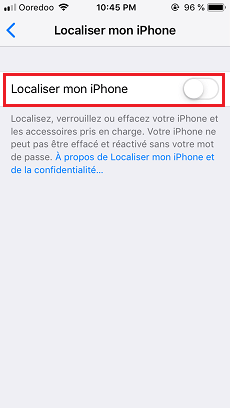
Supprimer la géolocalisation de mon iPhone
3. Supprimer Localiser mon iPhone sur iCloud
Voici une autre méthode qui permet de supprimer Localiser mon iPhone. Cette méthode est utile si votre appareil iOS est endommagé. Dans cette méthode, vous allez vous connecter à iCloud.com depuis un autre appareil (Smartphone, PC, ou tablette) pour effectuer l’opération. Voici les étapes à suivre :
- Tout d’abord, allez sur site iCloud.
- Entrez vos identifiants Apple ID.
- Une fois connecté, cliquez sur « Localiser ».

Localiser
- En outre, sélectionnez votre iPhone.
- Et enfin, cliquez sur « Effacer l’iPhone » puis confirmez l’opération.
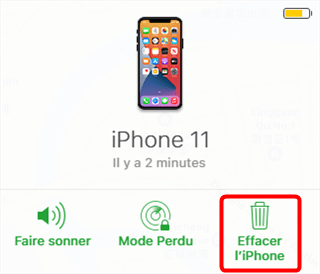
Suppression de l’identifiant Apple
4. Supprimer Localiser mon iPhone sans mot de passe iCloud
Parfois, si on a oublié le mot de passe de l’identifiant Apple et vous devez enlever la fonctionnalité Localiser mon iPhone, comment faire en ce moment? AnyUnlock – Déverouillage iPhone est à votre côté. C’est un outil consacé à déverrouiller les verrous sur votre appareil iOS/iPadOS. Pour supprimer Localiser mon iPhone sans mot de passe, vous pouvez vous aider à ce logiciel en utilisant ces 2 fonctions utiles. Voyons la suite.
Situation 1. Mot de passe iCloud oublié
Tout d’abord, téléchargez AnyUnlock – Déverouillage iPhone sur l’ordianteur.
- Choisissez Déverrouiller l’identifiant Apple sur AnyUnlock.
- Connectez votre appareil sur l’ordianteur via un câble USB.

Déverrouiller l’identifiant Apple
- Cliquez sur Déverrouiller.
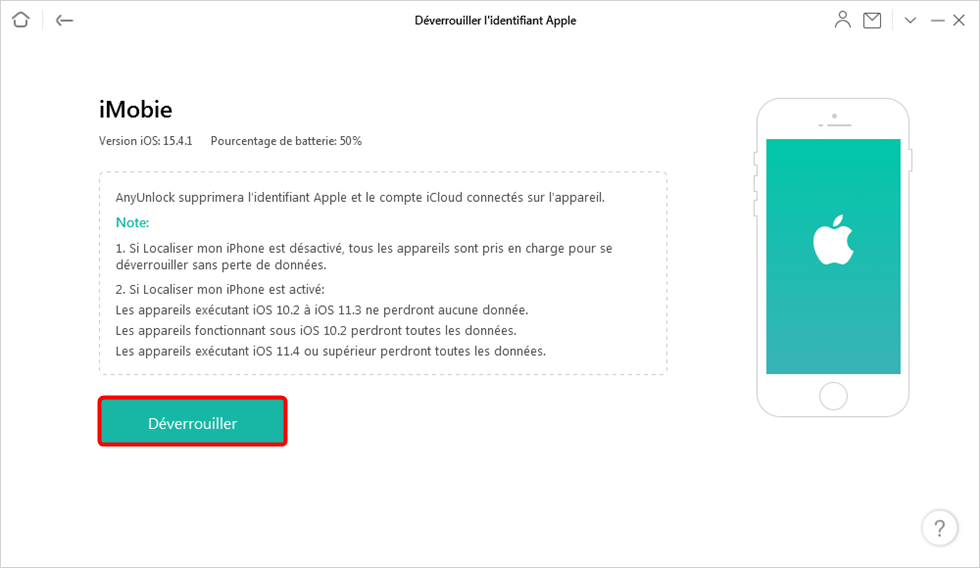
Commencer à déverrouiller
- Quitter le logiciel lorsque la fin de déverrouillage.

Fin de l’opération
Situation 2. Code d’accès oublié
Si vous savez le verrouillage sur l’écran iPhone, mais vous ne vous rappelez le mot de passe de l’identifiant Apple, veuillez faire comme suit :
- Choisissez Déverrouiller l’iPhone sans code sur AnyUnlock.
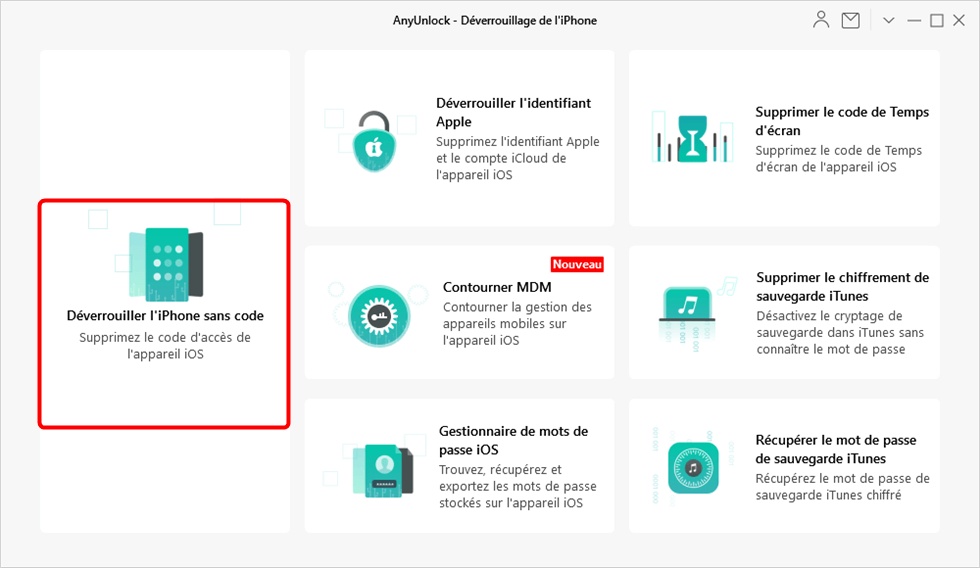
Déverrouiller l’iPhone sans code
- Cliquez sur Commencer.
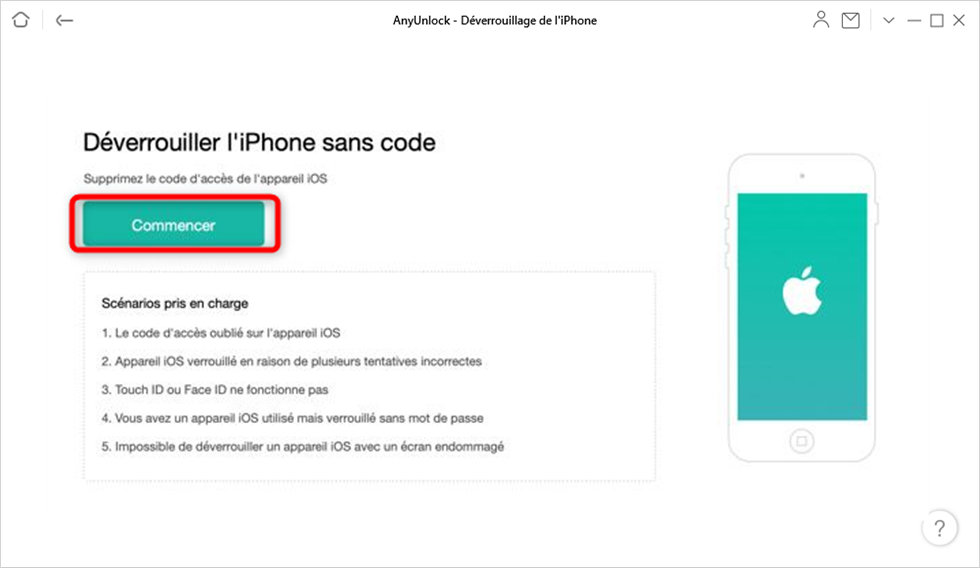
Cliquez sur Commencer
- Attendez le téléchargement du firmware convenable à votre iPhone, cliquez sur Déverrouiller maintenant.
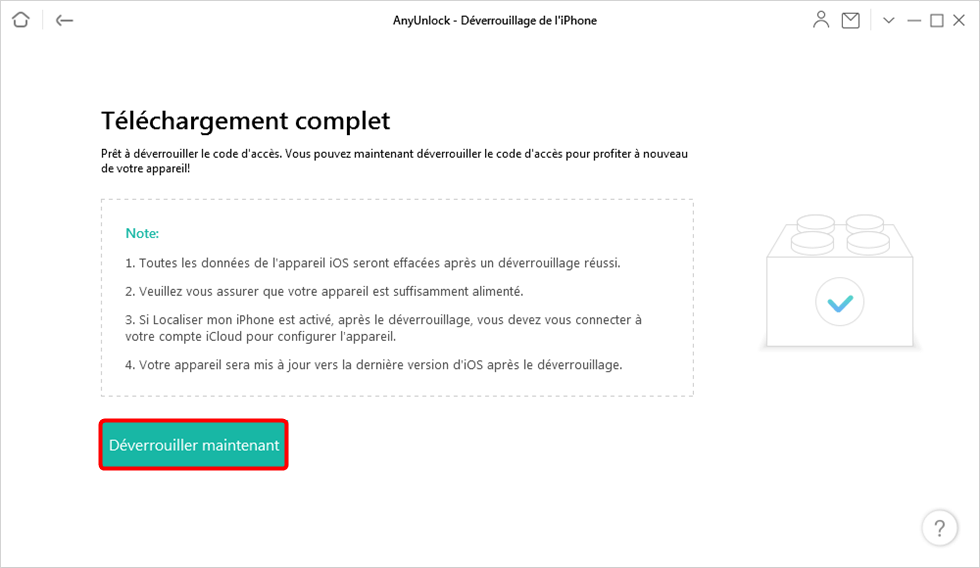
Déverrouiller maintenant
- Attendez la fin du déverrouillage.

Déverrouiller avec succès
Après avoir supprimé le verrouillage de l’écran de l’iPhone, vous devez vous connecter à l’identifiant Apple de cet iPhone, sinon vous serez bloqué sur l’interface “Verrouillage d’activation “.
Comment supprimer le verrouillage d’activation? Veuillez consulter le tutoriel.
Lisez aussi : Comment désactiver la localisation iPhone sur ordinateur >
Conclusion
Dans certains cas, il est nécessaire de supprimer Localiser mon iPhone. Vous pouvez le faire manuellement si vous vous souvenez de vos codes de déverrouillage et Apple ID. Et si vous avez oublié le code de déverrouillage, il est possible de supprimer localisation iPhone à partir du site iCloud.com. Mais si vous ne vous souvenez pas de vos codes, le meilleur moyen pour supprimer localisation iPhone est d’utiliser le logiciel AnyUnlock – Déblocage iCloud. Si vous êtes face à une situation pareille, essayez-le et vous ne serez pas déçu. N’hésitez pas à partager ce tuto avec vos proches s’il vous a apporté une aide.
AnyUnlock – Déverrouiller votre iPhone sans code
- Cracker code numérique, code alphanumérique personnalisé, Touch ID ou Face ID sur iPhone
- En 3 étapes, votre iPhone/iPad/iPod sera déverrouillé complètement.
- Prend en charge le déverrouillage de l’identifiant Apple, la supression du code Temps d’écran…
Télécharger pour Win100% propre et sécuritaire
Télécharger pour Mac100% propre et sécuritaire
Téléchargement Gratuit * 100% propre et sécuritaire
Questions liées aux produits ? Contactez l'équipe Support à trouver une solution >